Tutorial Illustrator - Offsetting Text
Questa settimana vi propongo un tutorial Illustrator davvero semplice e veloce. Più che un tutorial è un suggerimento che vi aiuterà a conoscere un metodo semplice per ottenere un effetto accattivante al vostro testo oppure può essere utile nella creazione di un logo.
Nell'anteprima avrete già intuito cosa andrò a fare.
Per prima cosa aprite Illustrator e create il vostro nuovo spazio di lavoro (File > Nuovo).
Selezionate lo strumento Testo (fig. 1).
 |
| 1 |
Digitate due A, una in maiuscolo e una in minuscolo (fig. 2). Colore, font, dimensione... tutto a discrezione vostra.
 |
| 2 |
Duplicate la A minuscola, potete farlo con un semplice Copia-Incolla, altrimenti usando lo strumento selezione e, tenendo premuto il tasto Alt, cliccare sulla A minuscola e trascinare fino a creare la copia.
 |
| 3 |
Selezionate una delle A minuscole a andate su Oggetto > Ordina > Porta in primo piano (fig. 4).
 |
| 4 |
Spostate questa minuscola sulla A maiuscola, più o meno come in figura 5 (ho cambiato il colore della minuscola per farvi vedere meglio).
 |
| 5 |
Selezionate entrambe le A (minuscola e minuscola assieme) e andate su Testo > Crea contorno (fig. 6).
 |
| 6 |
Aprite il pannello Elaborazione tracciati (Finestra > Elaborazione tracciati) e premete su Sotto meno sopra (indicato in figura 7).
 |
| 7 |
A questo punto dovreste trovarvi in una situazione come quella di figura 8.
 |
| 8 |
Bene, ora prendete la copia della A minuscola e sistematela come in figura 9.
 |
| 9 |
Quello che avrete creato potrebbe già essere un logo. Comunque tale principio è applicabile a tutto, potete farlo tra due forme o tra una forma e una lettera. L'unico limite è la vostra fantasia.
Vi auguro una buona settimana. Alla prossima.
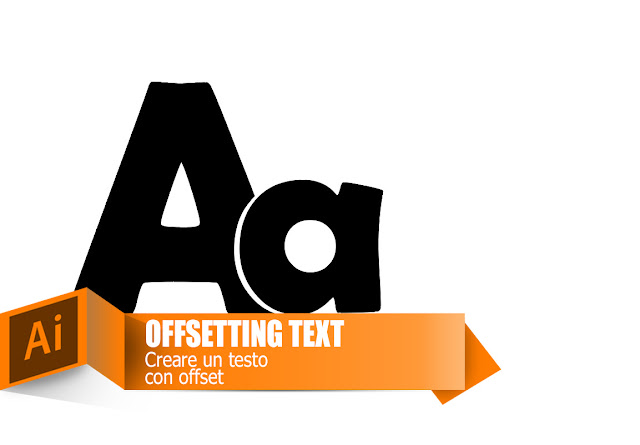


Commenti
Posta un commento